为了取消Excel文件中的密码保护,可以采用以下方法:使用文件选项进行密码解除、使用VBA代码解除密码、使用第三方工具解除密码。接下来,我们将详细介绍每种方法。
一、使用文件选项进行密码解除
使用Excel本身的文件选项可以直接解除密码保护,这是最简单直接的方法,但需要你已知当前的密码。
打开受保护的Excel文件首先,打开你需要取消密码保护的Excel文件。系统会提示你输入当前的密码。
进入文件选项在Excel的上方菜单栏中,点击“文件”选项卡,然后选择“另存为”。在弹出的对话框中,选择“工具”按钮。
取消密码在“工具”按钮下拉菜单中,选择“常规选项”。在弹出的“常规选项”对话框中,你会看到“密码保护”选项。将已输入的密码删除,然后点击“确定”。
保存文件返回到“另存为”对话框,点击“保存”按钮。这样,你的Excel文件将不再受密码保护。
二、使用VBA代码解除密码
如果你不记得密码,或者密码是由他人设置的,你可以尝试使用VBA代码来解除密码。这需要一些编程知识。
打开Excel文件打开受保护的Excel文件。
进入VBA编辑器按下快捷键“Alt + F11”进入VBA编辑器。
插入新模块在VBA编辑器中,点击“插入”菜单,然后选择“模块”。
输入VBA代码在新建的模块中,输入以下VBA代码:
Sub PasswordBreaker()
Dim i As Integer, j As Integer, k As Integer
Dim l As Integer, m As Integer, n As Integer
Dim i1 As Integer, i2 As Integer, i3 As Integer
Dim i4 As Integer, i5 As Integer, i6 As Integer
On Error Resume Next
For i = 65 To 66: For j = 65 To 66: For k = 65 To 66
For l = 65 To 66: For m = 65 To 66: For i1 = 65 To 66
For i2 = 65 To 66: For i3 = 65 To 66: For i4 = 65 To 66
For i5 = 65 To 66: For i6 = 65 To 66
ActiveSheet.Unprotect Chr(i) & Chr(j) & Chr(k) & _
Chr(l) & Chr(m) & Chr(i1) & Chr(i2) & Chr(i3) & _
Chr(i4) & Chr(i5) & Chr(i6)
If ActiveSheet.ProtectContents = False Then
MsgBox "Password is " & Chr(i) & Chr(j) & _
Chr(k) & Chr(l) & Chr(m) & Chr(i1) & Chr(i2) & _
Chr(i3) & Chr(i4) & Chr(i5) & Chr(i6)
Exit Sub
End If
Next: Next: Next: Next: Next: Next
Next: Next: Next: Next: Next: Next
End Sub
运行代码按下快捷键“F5”运行代码。代码运行完毕后,系统会提示你密码已被解除。
三、使用第三方工具解除密码
有很多第三方工具可以用来解除Excel文件的密码保护。这些工具通常功能强大,但需要你下载并安装。
选择工具从网上选择一个信誉良好的第三方工具,例如“PassFab for Excel”或“Stellar Phoenix Excel Password Recovery”。
下载并安装下载并安装选定的工具。请确保从官方网站下载,以避免病毒或恶意软件。
使用工具解除密码打开工具并按照提示操作,通常只需选择文件并点击“解除密码”按钮。工具会自动处理剩下的步骤。
四、注意事项
备份文件在尝试任何密码解除方法之前,务必先备份你的Excel文件,以防数据丢失。
合法使用确保你有权解除文件的密码保护,非法解除密码可能会违反相关法律法规。
数据安全使用第三方工具时,确保工具的安全性和合法性,避免数据泄露。
通过以上方法,你可以轻松地解除Excel文件的密码保护。不论是使用文件选项进行密码解除、使用VBA代码解除密码,还是使用第三方工具解除密码,每种方法都有其适用的场景和注意事项。希望这篇文章能帮到你,解决你在使用Excel时遇到的密码问题。
相关问答FAQs:
1. 如何在Excel中取消工作簿的密码保护?
问题: 我忘记了Excel工作簿的密码,该如何取消密码保护?
回答: 如果你忘记了Excel工作簿的密码,可以通过以下步骤取消密码保护:
打开Excel文件并输入错误的密码。
在弹出的对话框中,点击“确定”。
在密码输入框中留空,并点击“确定”。
在“文件”选项卡下,点击“另存为”。
选择一个新的文件名和位置,并点击“保存”。
这样,你就成功取消了Excel工作簿的密码保护。
2. 如何在Excel中取消工作表的密码保护?
问题: 我在Excel中设置了工作表的密码保护,现在想要取消密码保护,应该怎么做?
回答: 如果你想取消Excel工作表的密码保护,可以按照以下步骤进行操作:
打开Excel文件并输入工作表密码。
在工作表选项卡下,选择需要取消密码保护的工作表。
在“工具”选项卡下,点击“保护”。
在下拉菜单中选择“取消工作表保护”。
输入工作表密码,点击“确定”。
这样,你就成功取消了Excel工作表的密码保护。
3. 如何在Excel中取消单元格的密码保护?
问题: 我在Excel中设置了单元格的密码保护,现在想要取消密码保护,应该怎么做?
回答: 如果你想取消Excel单元格的密码保护,可以按照以下步骤进行操作:
打开Excel文件并输入工作表密码。
在工作表中选择需要取消密码保护的单元格。
在“开始”选项卡下,点击“格式”。
在下拉菜单中选择“单元格保护”。
取消选中“锁定”选项,并点击“确定”。
这样,你就成功取消了Excel单元格的密码保护。
原创文章,作者:Edit2,如若转载,请注明出处:https://docs.pingcode.com/baike/4516447